Photoshop пропонує вражаючий набір можливостей для редагування зображень, і серед найпотужніших інструментів - фільтри підвищення різкості та розмиття. Ці фільтри не лише прості у використанні, але й додають вашим зображенням професійного вигляду. У цьому посібнику ви дізнаєтеся, як ефективно використовувати ці фільтри, щоб досягти приголомшливих результатів і вивести редагування зображень на новий рівень.
Основні висновки Фільтри підвищення різкості та розмиття є фундаментальними для редагування зображень. Розумно комбінуючи ці фільтри, ви можете покращити фокусування зображень і створити вдалі переходи між різкістю та розмиттям. Підвищення різкості висвітлює деталі, а розмиття робить зображення більш гармонійним.
Покрокові інструкції
Спочатку виберіть шар, який ви хочете відредагувати. Запустіть Photoshop і завантажте зображення. Ви можете вибрати будь-який шар, щоб поекспериментувати з фільтрами.
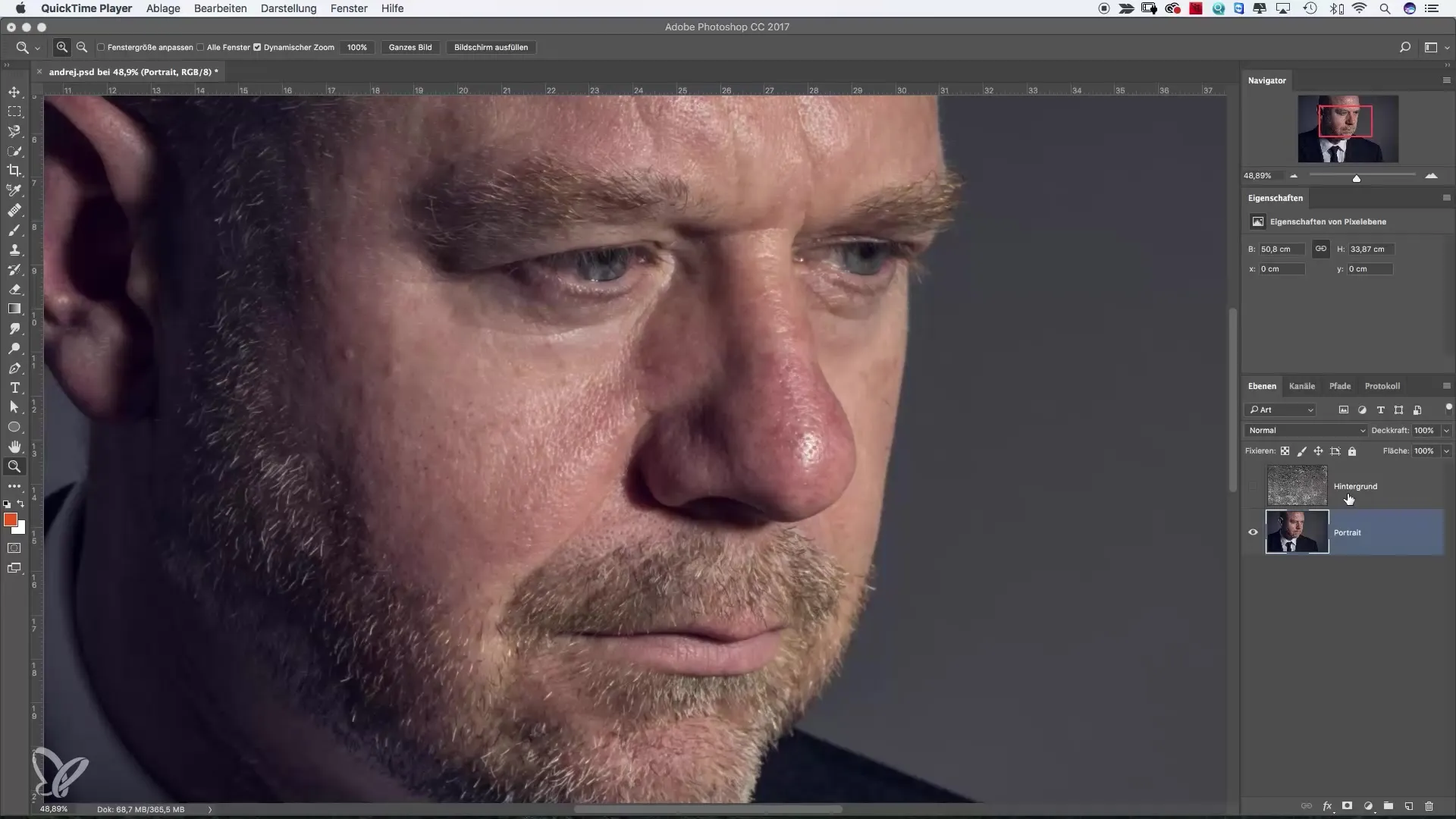
Тепер виберіть область фільтра. Перейдіть до пункту "Фільтри" у верхній частині меню. Тут ви знайдете безліч варіантів. Під фільтрами підвищення різкості є кілька підкатегорій, які пропонують вам безліч способів творчого редагування зображення.
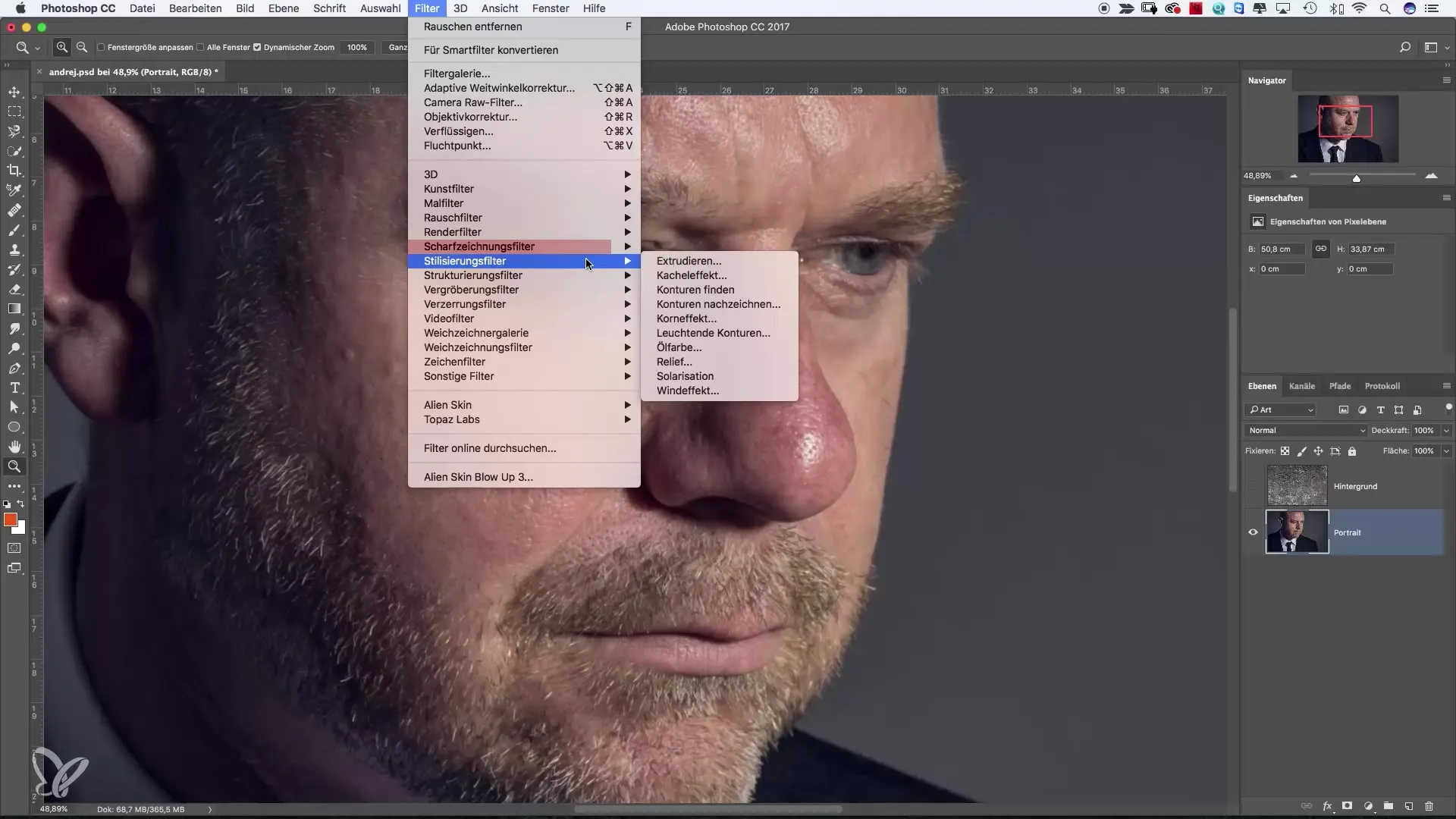
Я рекомендую спробувати кожен фільтр окремо. Наприклад, ви можете почати з фільтра "Нечітка маска", оскільки це один з найпростіших способів підвищити різкість зображення. Ви побачите, що зображення одразу ж змінюється, як тільки ви додаєте фільтри підвищення різкості або змінюєте налаштування.
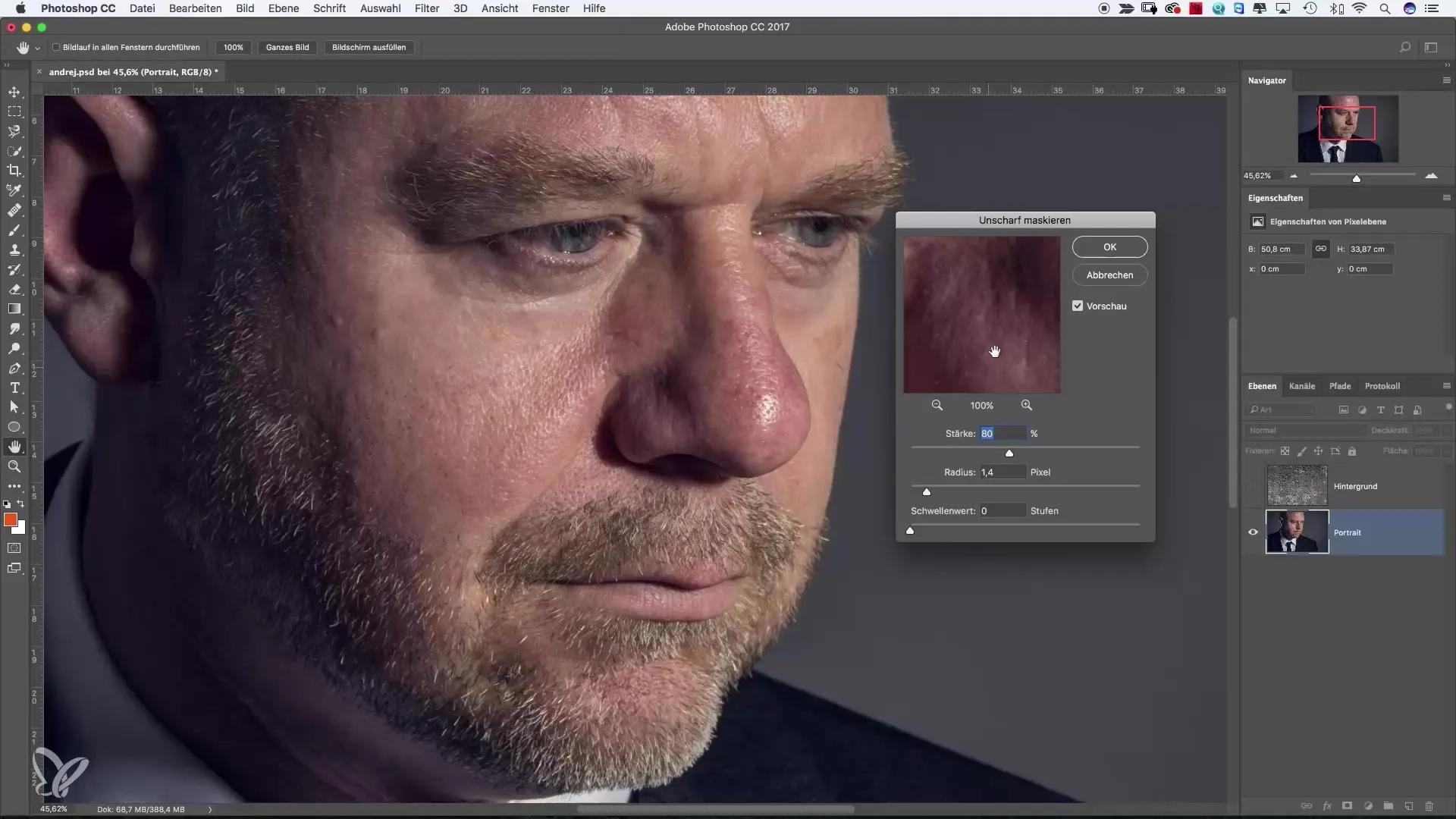
На наступному кроці ми застосуємо фільтр "Розмиття за маскою". Коли ви застосуєте фільтр, відкриється діалогове вікно. Тут ви можете встановити силу і радіус. Я спочатку встановив радіус на 1, а силу - на високе значення, щоб побачити ефект.
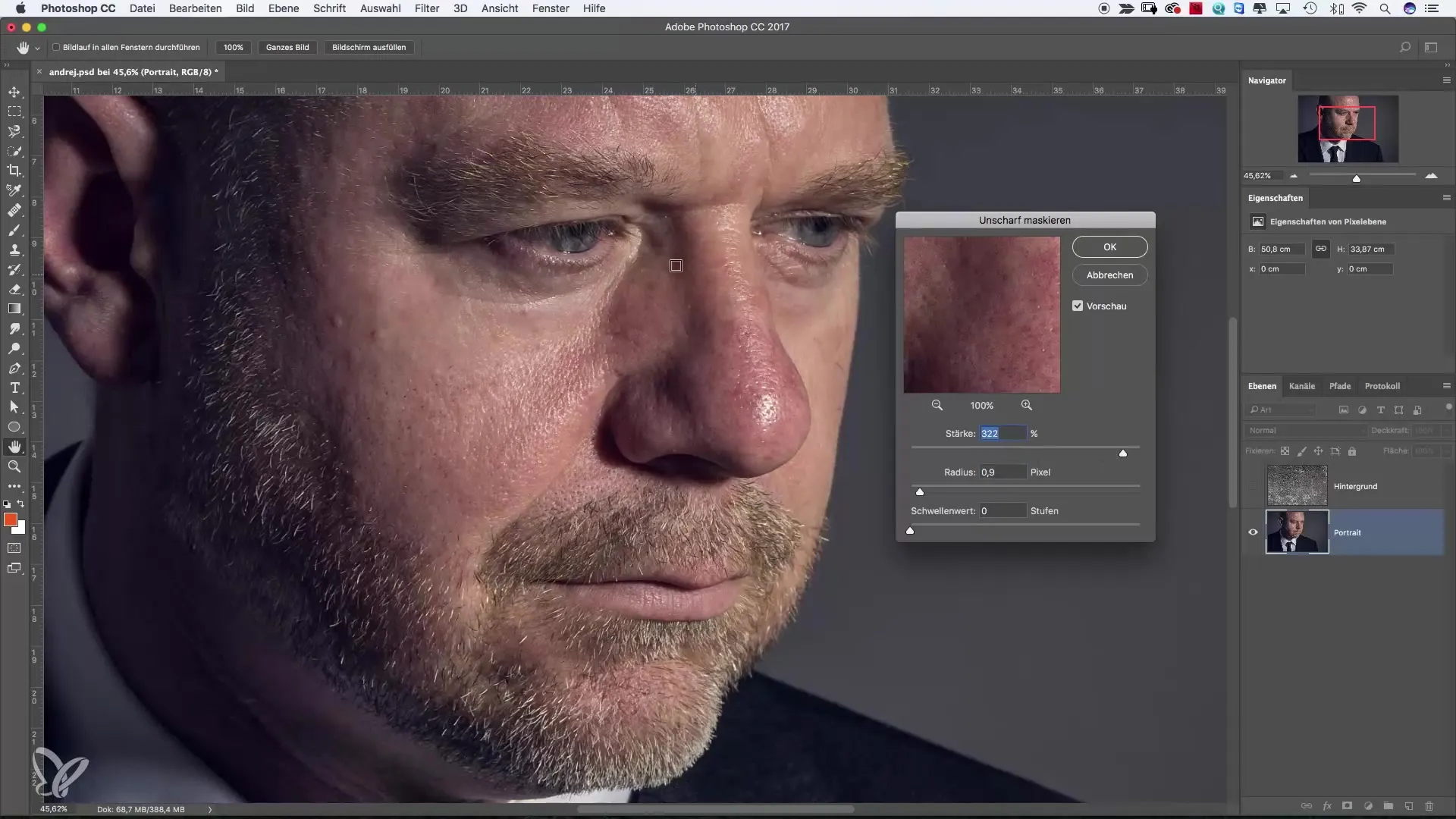
Погляньте на зображення. Ви помітите, що такі деталі, як стерня, отримали більше текстури і різкості. Будьте обережні з налаштуванням сили, оскільки занадто високі значення можуть виглядати неприродно. Максимального радіуса 15 зазвичай достатньо для оптимізації різкості.
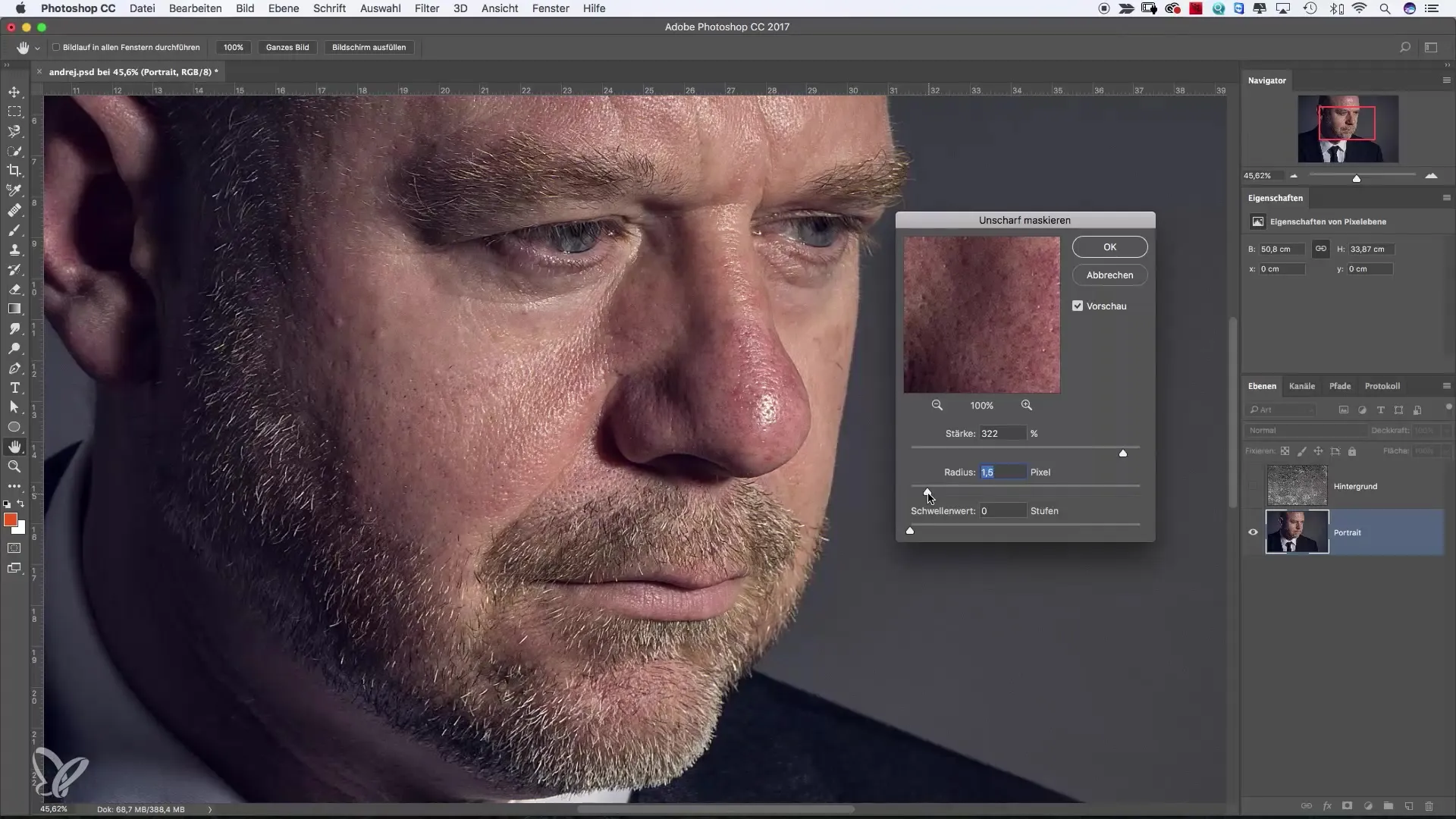
Після того, як ви будете задоволені значеннями, підтвердіть налаштування і перевірте зміни. Ви зможете побачити чітку різницю між оригінальним знімком і покращеним зображенням.
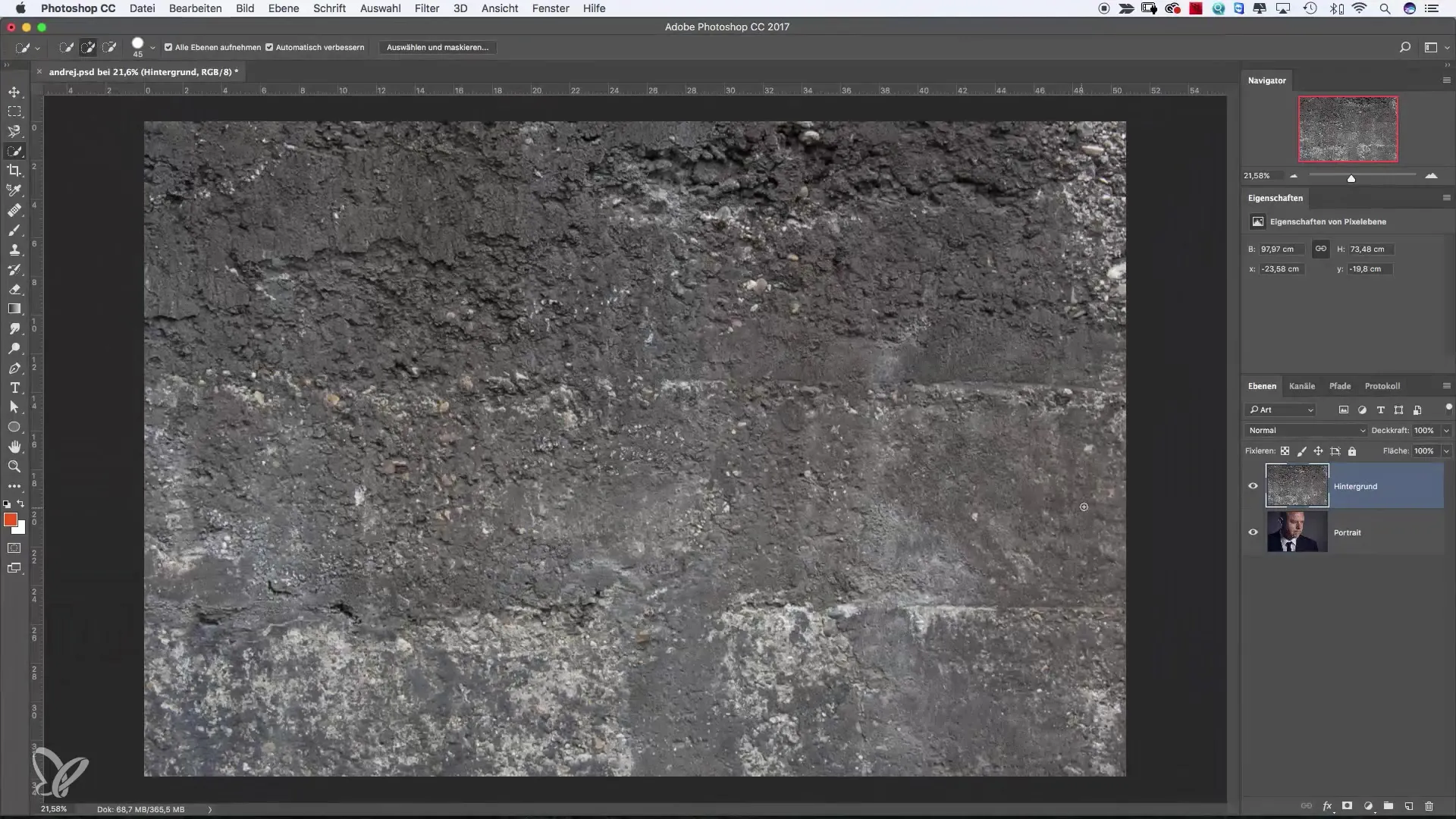
Тепер ми хочемо розмити фон. Перетворіть фоновий шар на смарт-об'єкт. Клацніть правою кнопкою миші на шарі і виберіть "Перетворити на смарт-об'єкт". Це дозволить вам редагувати фільтри пізніше в будь-який час без втрати якості.
Ви можете використовувати смарт-об'єкт для вибору фільтра розмиття. Для цього знову перейдіть до "Фільтрів" і виберіть "Фільтр розмиття", а потім "Розмиття за Гаусом". Цей інструмент допоможе вам м'яко розмити фон і підкреслити людину на передньому плані.
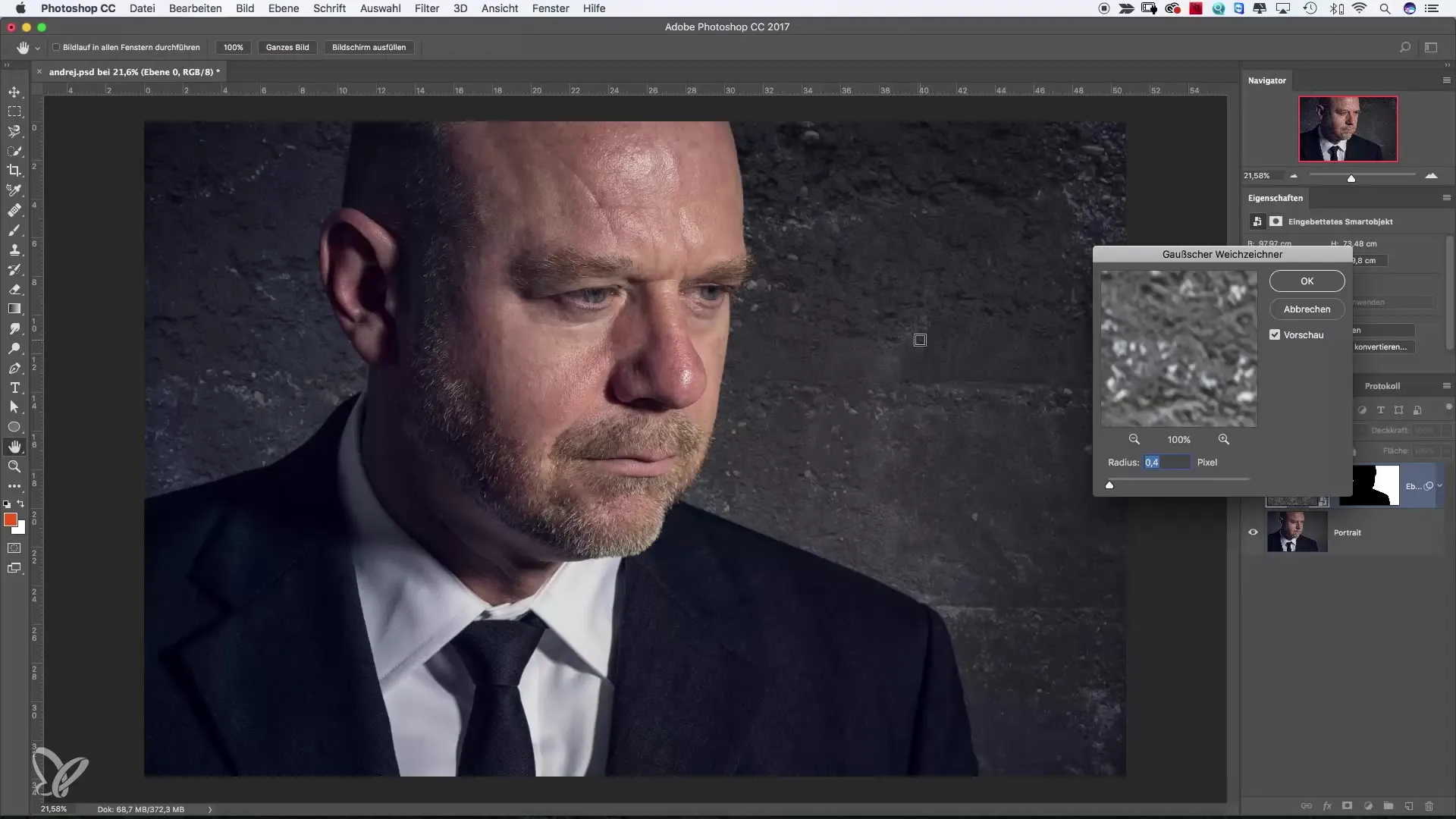
Створіть грубе виділення навколо об'єкта, а потім інвертуйте маску. Це забезпечить розмиття лише фону, тоді як портрет залишиться різким. Переконайтеся, що перехід між різким і розмитим виглядає гармонійно.
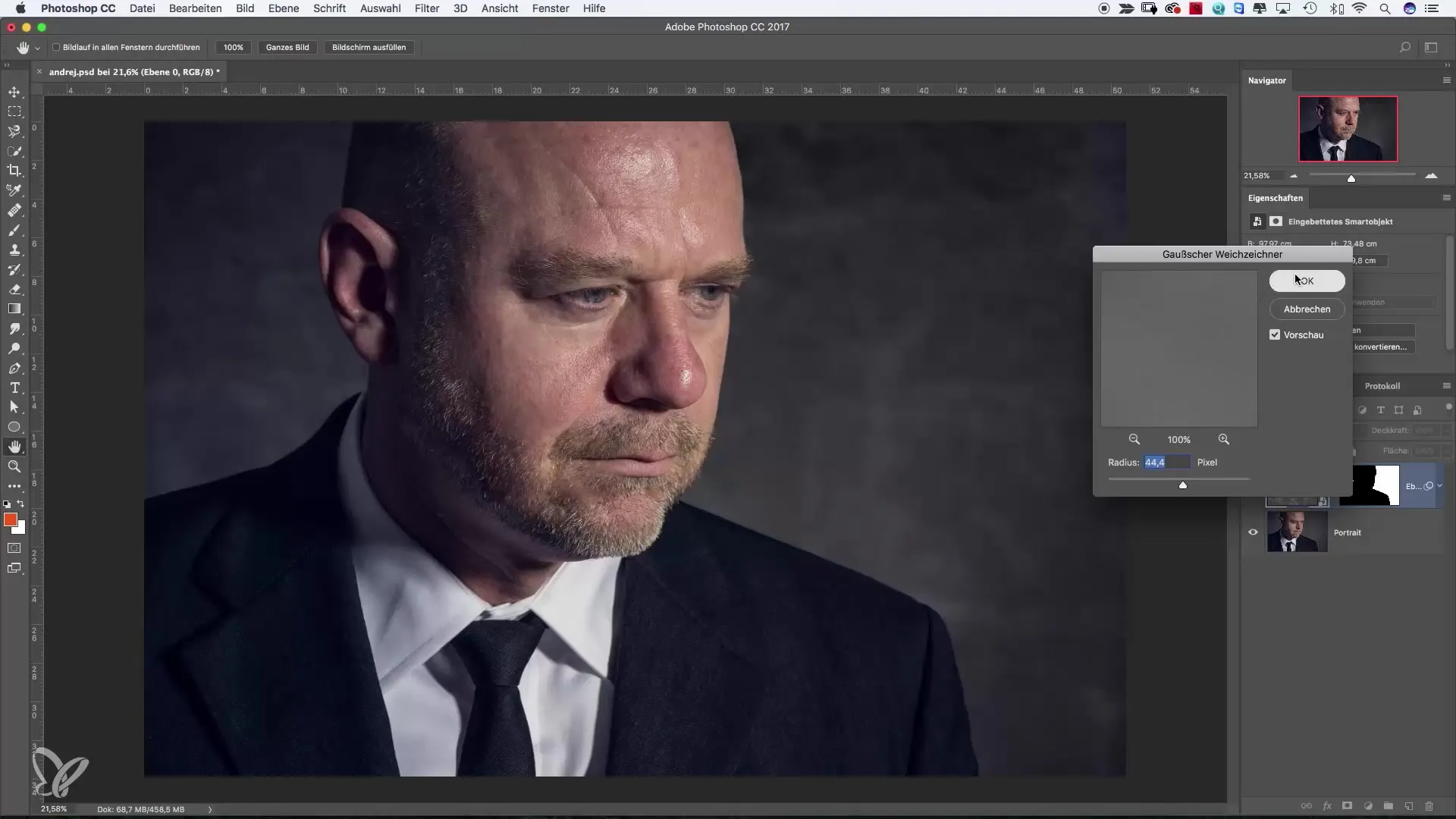
Невеличка порада: якщо ви застосовуєте фільтр до смарт-об'єкта, ви можете будь-коли прибрати або відрегулювати розмиття за допомогою фільтра, натиснувши на піктограму поруч із ним. Це дозволяє повертатися до налаштувань знову і знову.
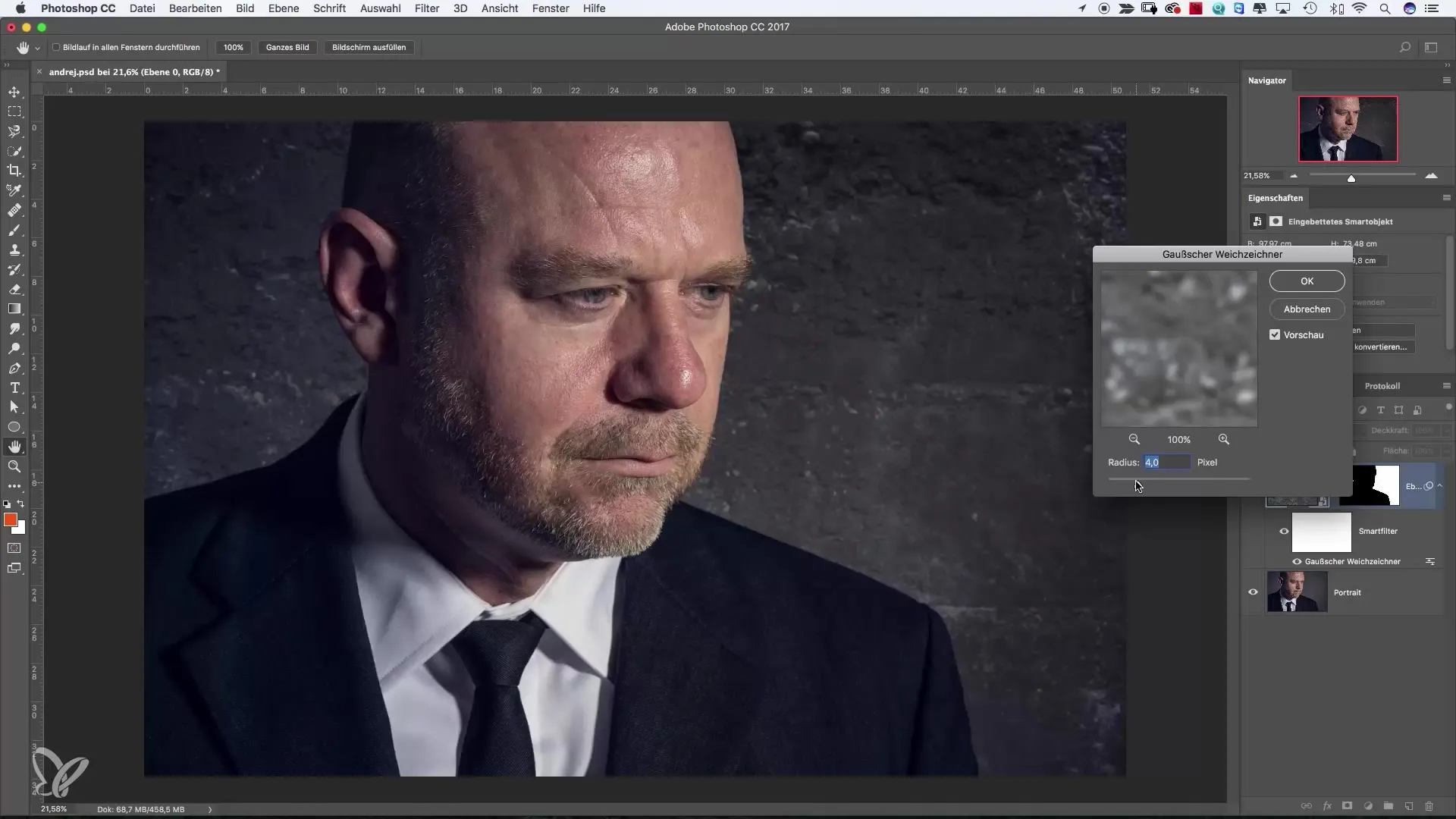
Тепер ви можете ще більше експериментувати зі своїм зображенням. Застосувавши кілька фільтрів до смарт-об'єкта, ви можете дати волю своїй творчості і досягти цікавих ефектів. Принадність цього полягає в тому, що ви можете налаштувати ці ефекти в будь-який час.
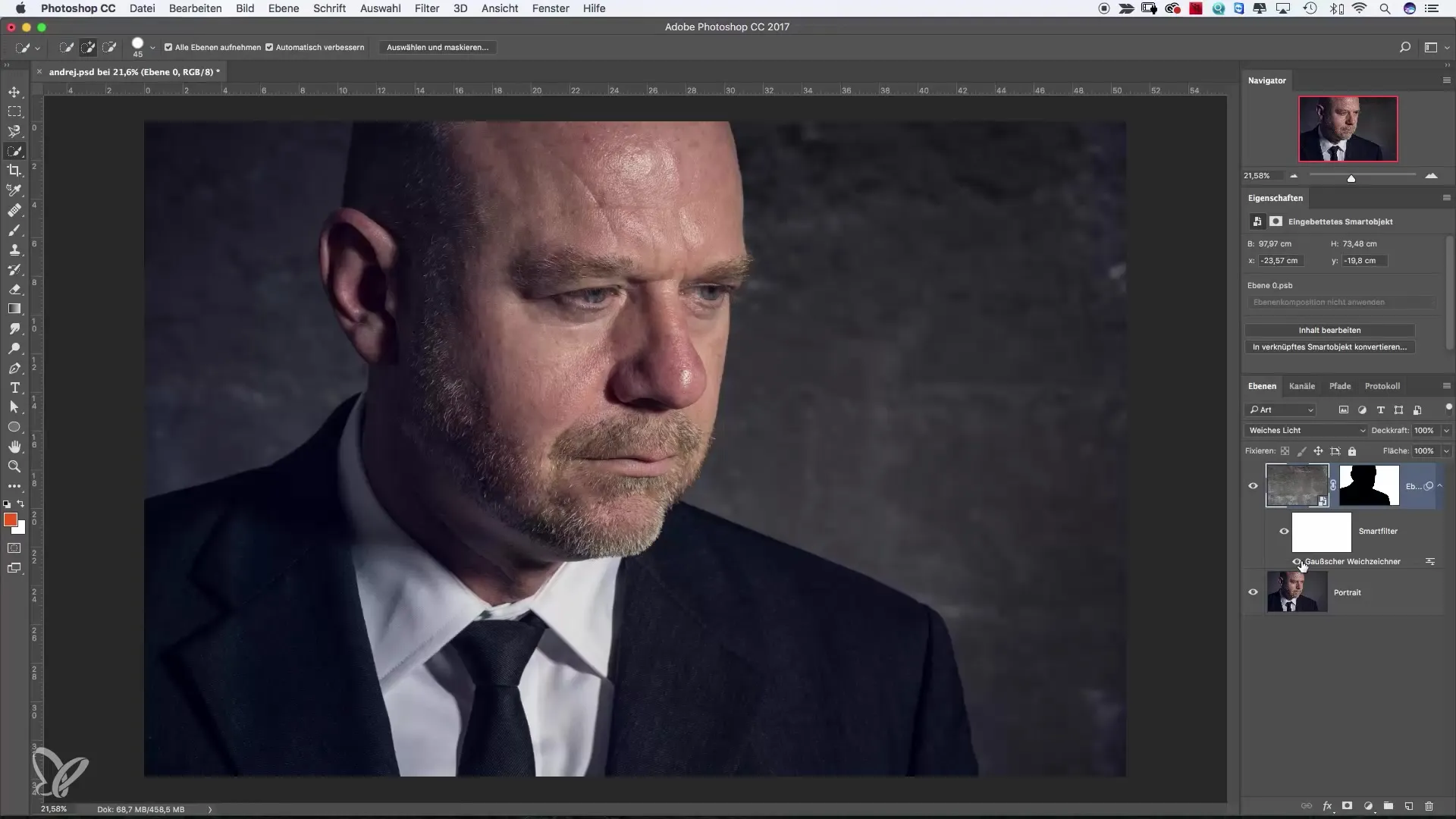
Підводячи підсумок, це два найпростіші фільтри у Photoshop, які полегшать вашу роботу. Ці фільтри дадуть вам міцну основу для вдосконалення навичок редагування зображень і випробування творчих прийомів.
Підсумок - Фільтри підвищення різкості та розмиття у Photoshop покращують редагування зображень
Використання фільтрів підвищення різкості та розмиття у Photoshop - це один з найефективніших способів підкреслити ваші зображення. Ці фільтри дозволяють зробити деталі видимими і створити плавні переходи - ідеальне поєднання для фокусування уваги та оптимізації візуальних ефектів.
Поширені запитання
Як застосувати фільтр підвищення різкості?Виберіть потрібний шар, перейдіть до "Фільтри", виберіть "Фільтр підвищення різкості" і налаштуйте параметри.
У чому перевага смарт-об'єктів?Смарт-об'єкти дозволяють редагувати фільтри неруйнівним способом, тому ви можете змінювати їхні налаштування в будь-який час без втрати вихідних даних зображення.
Чи можна застосувати кілька фільтрів до одного шару? Так, ви можете застосувати кілька фільтрів до смарт-об'єкта, а також комбінувати та налаштовувати їхні ефекти за власним бажанням.
Як підібрати потрібну силу для фільтра підвищення різкості?Сила залежить від вашого зображення. Почніть з більшого значення і налаштуйте його за потреби. Не перестарайтеся, щоб уникнути неприродних результатів.


